Bagaimana cara meneruskan email dengan template di Outlook?
Saat meneruskan email di Outlook, Anda biasanya mengetik teks yang sama untuk mengingatkan penerima Anda. Dalam kasus ini, meneruskan dengan template yang ditentukan akan memudahkan pekerjaan Anda. Di sini, artikel ini akan memperkenalkan tiga cara untuk meneruskan email dengan template di Outlook.
Teruskan email dengan template dengan Langkah Cepat
- Otomatiskan pengiriman email dengan CC / BCC Otomatis, Maju Otomatis berdasarkan aturan; mengirim Balas otomatis (Di Luar Kantor) tanpa memerlukan server pertukaran...
- Dapatkan pengingat seperti Peringatan BCC saat membalas semua saat Anda berada di daftar BCC, dan Ingatkan Saat Lampiran Hilang untuk lampiran yang terlupakan...
- Tingkatkan efisiensi email dengan Balas (Semua) Dengan Lampiran, Tambahkan Ucapan atau Tanggal & Waktu secara Otomatis ke Tanda Tangan atau Subjek, Balas Beberapa Email...
- Sederhanakan pengiriman email dengan Ingat Email, Alat Lampiran (Kompres Semua, Simpan Otomatis Semua...), Hapus Duplikat, dan Laporan Cepat...
 Teruskan email dengan template dengan Langkah Cepat
Teruskan email dengan template dengan Langkah Cepat
Metode ini akan memandu Anda membuat langkah cepat kustom untuk meneruskan email dengan teks template tertentu di Outlook. Harap lakukan sebagai berikut:
1. Dalam surat lihat, klik Buat New dalam Langkah Cepat kelompok di Beranda tab. Lihat tangkapan layar:
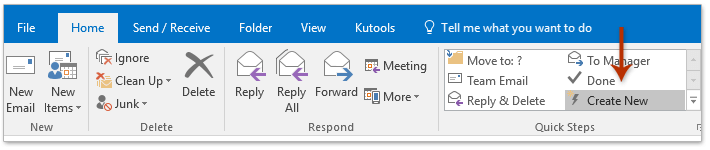
2. Di kotak dialog Edit Langkah Cepat, silakan (1) ketikkan nama untuk langkah cepat baru di Nama kotak; (2) memilih Depan dari tindakan daftar drop-down; (3) klik teks yang ditautkan dari Tampilkan Opsi. Lihat tangkapan layar:

3. Sekarang opsi tersembunyi diperluas. Harap ketik atau tempel teks template kustom ke dalam Teks kotak, dan kemudian klik Finish tombol. Lihat tangkapan layar:
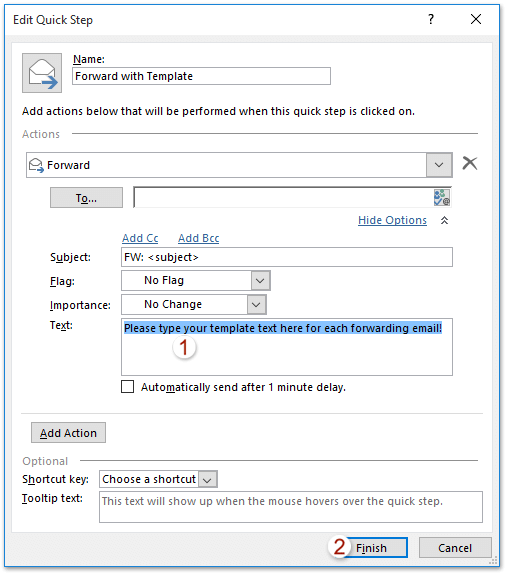
4. Sekarang langkah cepat dibuat. Pilih email yang akan Anda teruskan dengan template, lalu klik langkah cepat yang baru dibuat di Langkah Cepat kelompok di Beranda tab. Lihat tangkapan layar:
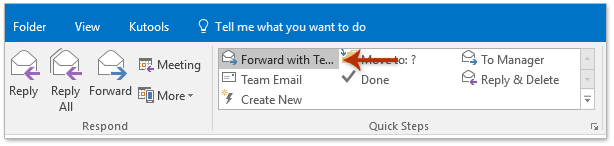
5. Pesan penerusan dibuka dengan teks template yang ditentukan. Tolong buat dan kirimkan.
 Teruskan email dengan templat dengan Tanda Tangan
Teruskan email dengan templat dengan Tanda Tangan
Metode ini akan memandu Anda untuk menyimpan seluruh templat sebagai tanda tangan, lalu Anda dapat dengan cepat memasukkannya ke dalam email penulisan apa pun dengan mudah di Outlook.
1. Dalam surat lihat, silakan klik Beranda > Produk Baru > Lebih banyak item > Pilih form. Lihat tangkapan layar:

2. Di kotak dialog Pilih Formulir, silakan (1) memilih Template Pengguna di Sistem File dari Lihat kedalam daftar drop-down; (2) Pilih template tertentu yang akan Anda teruskan dalam daftar template; (3) klik Open .

3. Sekarang sebuah email baru dengan template yang ditentukan sedang dibuka. Harap letakkan kursor di badan pesan, tekan Ctrl + A untuk memilih semua konten, lalu tekan Ctrl + C kunci secara bersamaan untuk menyalin seluruh template.
4. Silakan klik Menyisipkan > Tanda tangan > Tanda tangan. Lihat tangkapan layar:
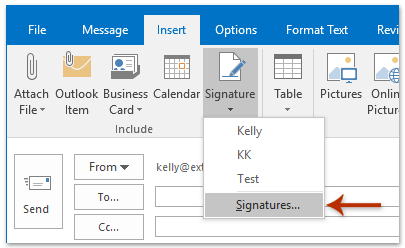
5. Sekarang kotak dialog Tanda Tangan dan Alat Tulis keluar. Silakan klik New tombol di Pilih Tanda Tangan untuk diedit bagian, ketikkan nama untuk tanda tangan baru dan klik OK di kotak dialog Tanda Tangan Baru yang muncul. Lihat tangkapan layar:
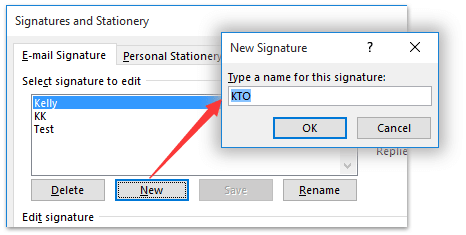
6. Lanjutkan untuk menempatkan kursor ke Edit tanda tangan kotak, tekan Ctrl + V kunci untuk menempelkan template, dan kemudian klik OK tombol. Lihat tangkapan layar:
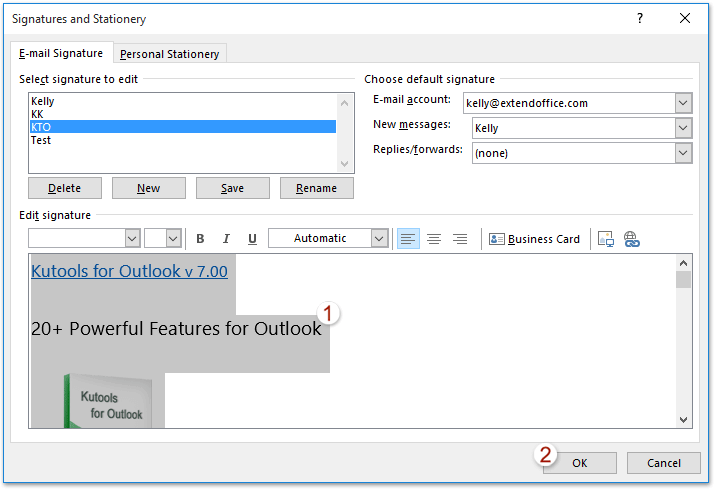
7. Tutup email baru tanpa menyimpan.
Sejauh ini tanda tangan dibuat dengan konten template. Dan Anda dapat dengan mudah memasukkan konten template ke dalam email penulisan apa pun.
8. Dalam surat lihat, pilih email yang akan Anda teruskan dengan template, dan klik Beranda > Depan.
9. Di jendela Pesan pembuka, pergi ke badan pesan di mana Anda akan memasukkan konten template, dan klik Menyisipkan > Tanda tangan > tanda tangan yang ditentukan dengan konten template. Lihat tangkapan layar:

10. Buat email penerusan, dan kirimkan.
 Meneruskan email dengan template dengan entri AutoTeks
Meneruskan email dengan template dengan entri AutoTeks
Metode ini akan memandu Anda untuk menyimpan seluruh template sebagai entri AutoTeks dengan ekstensi Teks otomatis fitur Kutools untuk Outlook, oleh karena itu Anda dapat menggunakan kembali konten templat dengan mudah hanya dengan satu klik.
Kutools untuk Outlook: Perangkat Outlook terbaik dengan lebih dari 100 alat praktis. Cobalah GRATIS selama 60 hari, tanpa batasan, jangan khawatir! Read More ... Mulai Uji Coba Gratis Sekarang!
1. Dalam surat lihat, silakan klik Beranda > Produk Baru > Lebih banyak item > Pilih form. Lihat tangkapan layar:

2. Di kotak dialog Pilih Formulir, silakan (1) memilih Template Pengguna di Sistem File dari Lihat kedalam daftar drop-down; (2) Pilih template tertentu yang akan Anda teruskan dalam daftar template; (3) klik Open .

3. Sekarang email baru dengan template yang ditentukan dibuat. Letakkan kursor di badan pesan, tekan Ctrl + A untuk memilih seluruh konten template, lalu klik Add tombol ![]() dalam Teks otomatis panel. Lihat tangkapan layar:
dalam Teks otomatis panel. Lihat tangkapan layar:

4. Pada kotak dialog Auto Text yang muncul, ketikkan nama untuk entri AutoTeks baru di Nama kotak, tentukan kategori, dan klik OK tombol. Lihat tangkapan layar di atas.
Sejauh ini entri AutoTeks dengan konten template telah dibuat, dan Anda dapat memasukkannya ke dalam email penulisan apa pun dengan mudah.
5. Harap tutup email baru tanpa menyimpan.
6. Dalam surat lihat, pilih email yang akan Anda teruskan dengan template, dan klik Beranda > Depan.
7. Di jendela email penerusan, buka badan pesan tempat Anda ingin menyisipkan konten template, lalu klik Menyisipkan tombol ![]() di belakang entri AutoTeks yang ditentukan dengan konten template di Teks otomatis panel. Lihat tangkapan layar:
di belakang entri AutoTeks yang ditentukan dengan konten template di Teks otomatis panel. Lihat tangkapan layar:

8. Harap buat email penerusan, dan kirimkan.
Kutools untuk Outlook: Tingkatkan Outlook dengan lebih dari 100 alat yang harus dimiliki. Uji coba GRATIS selama 60 hari, tanpa pamrih! Read More ... Download Sekarang!
Demo: balas / teruskan email dengan teks template di Outlook
jenis: Dalam video ini, Kutools tab ditambahkan oleh Kutools untuk Outlook. Jika Anda membutuhkannya, silakan klik di sini untuk mendapatkan uji coba gratis 60 hari tanpa batasan!
 Artikel terkait
Artikel terkait
Alat Produktivitas Kantor Terbaik
Kutools untuk Outlook - Lebih dari 100 Fitur Canggih untuk Meningkatkan Outlook Anda
🤖 Asisten Surat AI: Email profesional instan dengan keajaiban AI--satu klik untuk mendapatkan balasan jenius, nada sempurna, penguasaan multibahasa. Ubah email dengan mudah! ...
📧 Email Otomatis: Di Luar Kantor (Tersedia untuk POP dan IMAP) / Jadwal Kirim Email / Auto CC/BCC Sesuai Aturan Saat Mengirim Email / Penerusan Otomatis (Aturan Lanjutan) / Tambah Salam Otomatis / Secara Otomatis Membagi Email Multi-Penerima menjadi Pesan Individual ...
📨 email Management: Mengingat Email dengan Mudah / Blokir Email Penipuan berdasarkan Subjek dan Lainnya / Hapus Email Duplikat / Pencarian / Konsolidasi Folder ...
📁 Lampiran Pro: Penyimpanan Batch / Pelepasan Batch / Kompres Batch / Penyimpanan otomatis / Lepaskan Otomatis / Kompres Otomatis ...
🌟 Antarmuka Ajaib: 😊Lebih Banyak Emoji Cantik dan Keren / Tingkatkan Produktivitas Outlook Anda dengan Tampilan Tab / Minimalkan Outlook Daripada Menutup ...
👍 Keajaiban sekali klik: Balas Semua dengan Lampiran Masuk / Email Anti-Phishing / 🕘Tampilkan Zona Waktu Pengirim ...
👩🏼🤝👩🏻 Kontak & Kalender: Batch Tambahkan Kontak Dari Email yang Dipilih / Bagi Grup Kontak menjadi Grup Individual / Hapus Pengingat Ulang Tahun ...
Lebih 100 Fitur Tunggu Eksplorasi Anda! Klik Di Sini untuk Menemukan Lebih Banyak.

